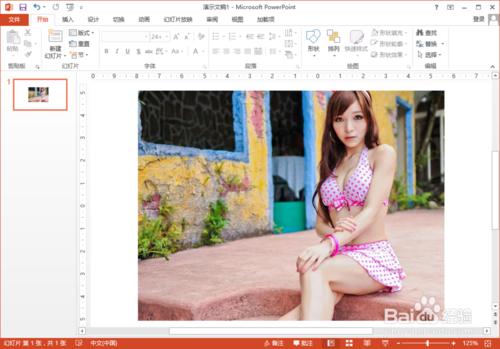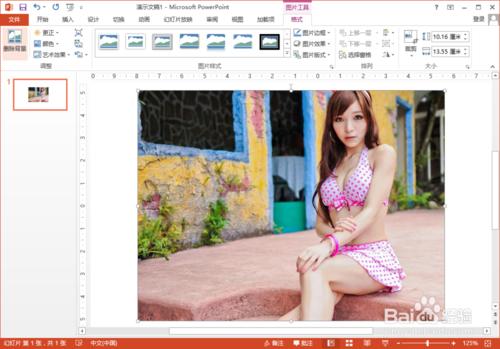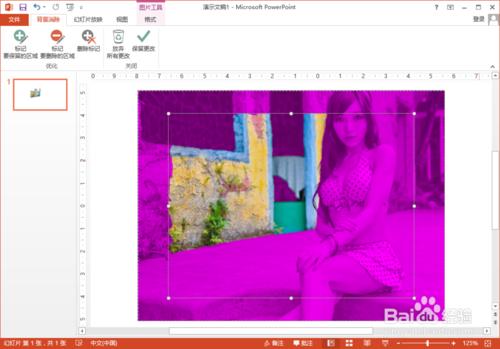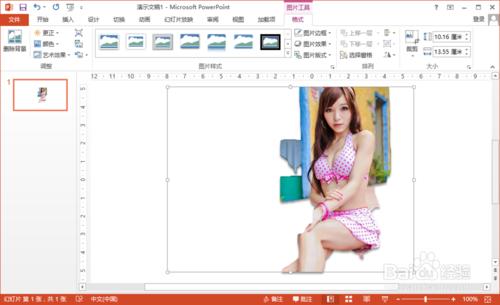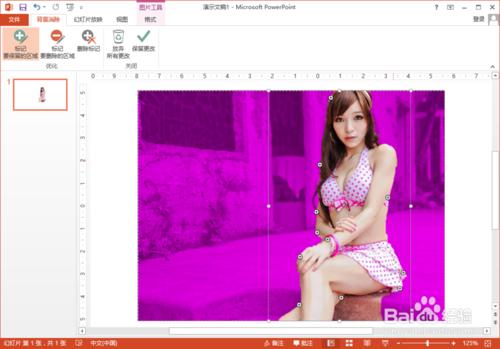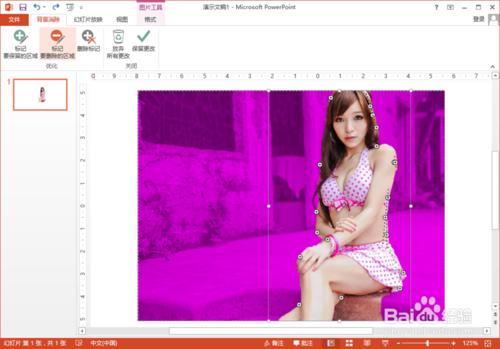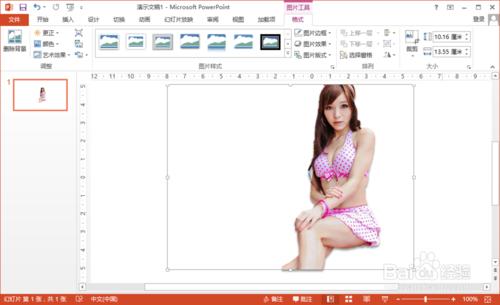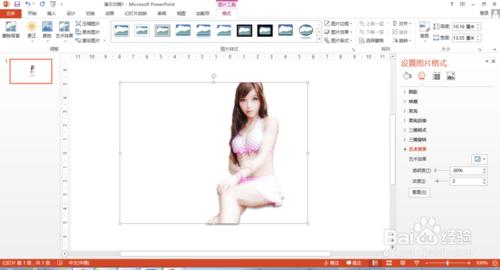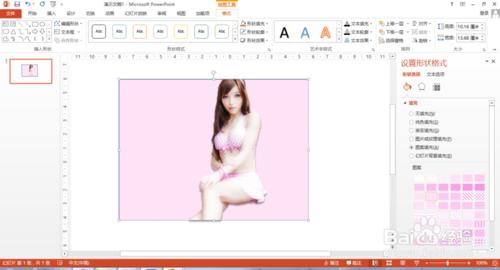自從ppt升級到2010版本之後,圖片編輯的動能強大了很多,這裡介紹一下使用ppt刪除圖片背景的功能,非常實用,特別是編輯ppt的時候,效率很高,有些小的工作無需使用較佔系統的ps來完成了。
方法/步驟
我實用ppt2013來演示這個功能,首先開啟ppt,直接拖入一張照片,雙擊圖片,會自動現實圖片工具,最左邊,看到沒有—刪除背景。
單擊刪除背景,會調至下圖畫面,影象中間會有矩形的線框,可以自由拉動線框,框內代表你要保留的區域,框外代表你要刪除的區域。紫色覆蓋範圍代表你要刪除的內容,未覆蓋範圍代表保留的範圍。
直接單擊—保留修改,會出現如下圖,很多你想保留的地方沒保留,想刪除的地方沒刪除,怎麼辦?
重新單擊刪除背景,你會發現左上角有“標記保留區域”和“刪除保留區域”兩選項,單擊“標記保留區域”,然後按住左鍵,在圖片內你要保留的區域內拖動,同理,單擊“刪除保留區域”,在圖片內你要保留的區域內拖動,達到要求後,單擊保留更改。
可以看到,背景已經刪除了,稍作處理,我這裡進行了ppt內建藝術效果處理,雙擊圖片—藝術效果—發光閃色的藝術效果,按自己感覺調整引數;然後再新增一個新的背景,插入—圖框-至於最底層-圖片格式-單擊-圖案填充—選擇一種圖案,引數可自由控制。
最後效果圖